使用过演示文稿的朋友们都知道,常常会在幻灯片的内容上使用超链接可以快速翻到需要的那一页幻灯片。下面小编就来告诉大家如何在WPS演示中使用超链接的命令,一起来看看吧。新建默认模板wps演示文稿,内容版式为空白版式。单击在线素材中的目录项,单击目录选项卡,选中其中一种目录,右击选择快捷菜单中的“插入&rd......
WPS Excel中如何快速复制公式
WPS教程
2021-10-05 09:21:50
在日常办公中,最常用的办公软件之一便是Excel表格,它统计数据的公式非常的方便实用,在一个表格中经常会碰到应用同个公式的情况,那如何快速复制公式?接下来,小编来为大家讲解下,可以省去重复录入公式的时间和精力。
如下图箭头所示,我们看到表格D2内的数据是一个公式的结果,现在想快速复制到D列的其他单元格:
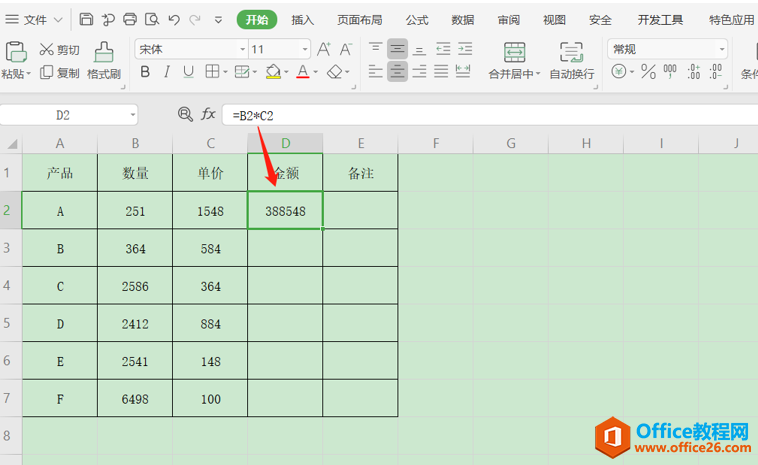
首先,我们用鼠标选中该单元格D2,单击鼠标右键选择复制,或者用组合键ctrl+C,如图所示:
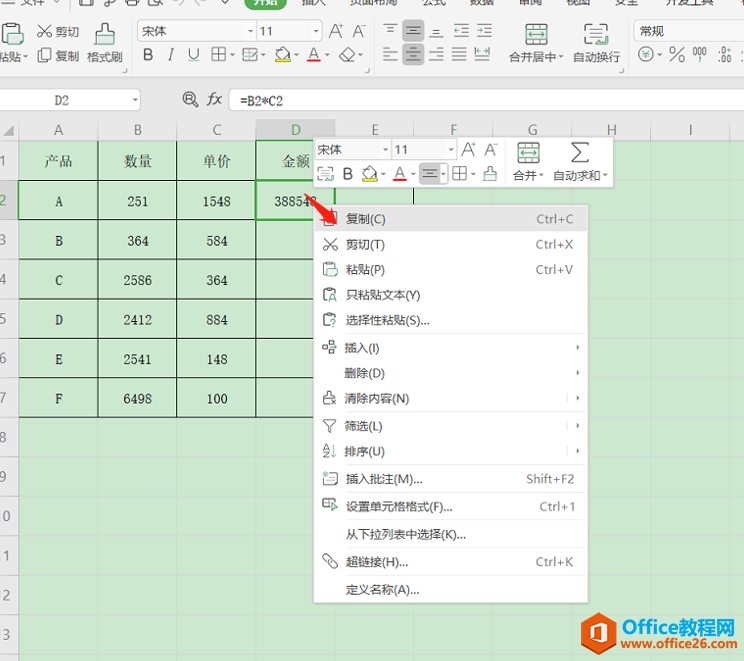
然后,用鼠标选中需要使用同样公式的单元格区域D3:D7,再用粘贴组合键CTRL+V,或者右击鼠标选择粘贴,如图所示:
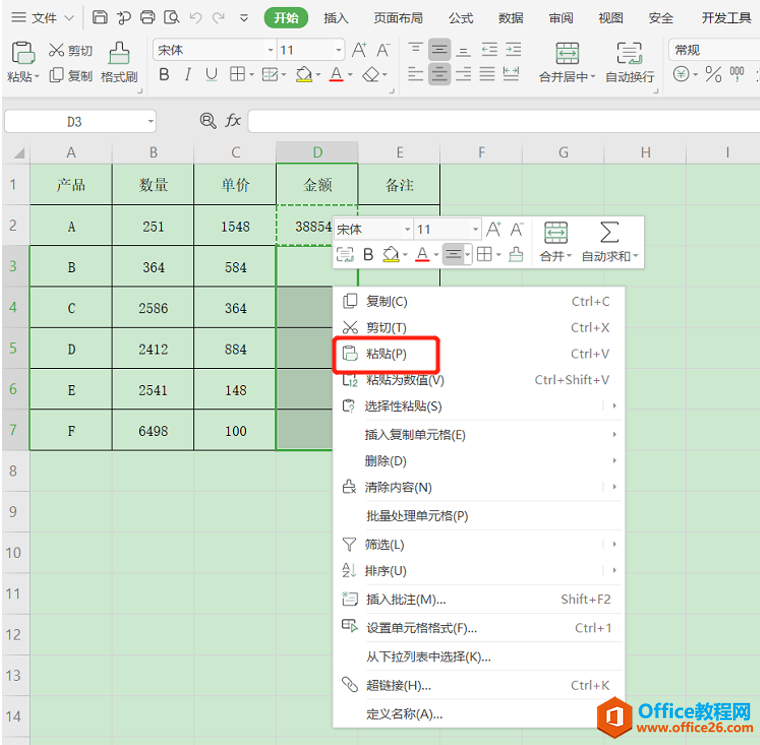
操作完成,就可以在相应的单元格区域看到同样公式计算显示的金额数据,最终结果如下:
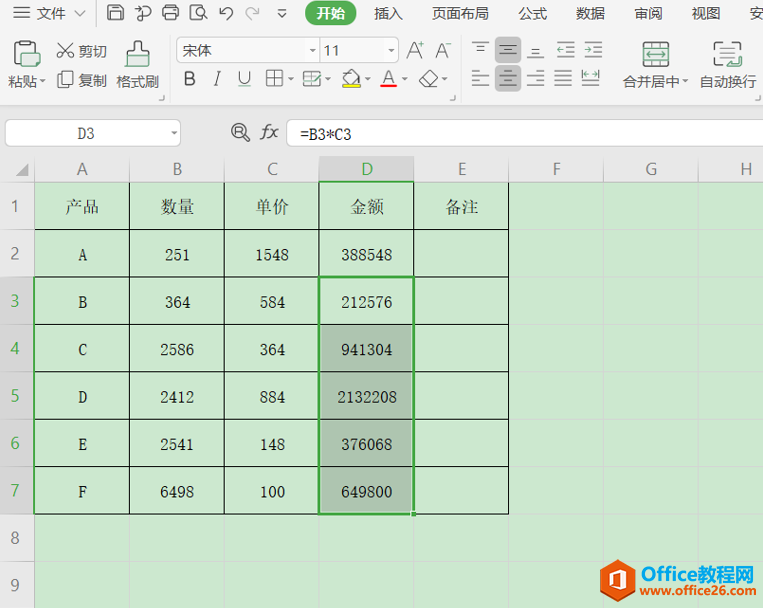
以上是快速复制公式的方式之一,另外一种方法就是用鼠标选中使用了公式的单元格D2,然后把鼠标移到D2单元格的右下角,当光标变成了黑色的十字样“+”时,直接拖住光标往下拉,如下:
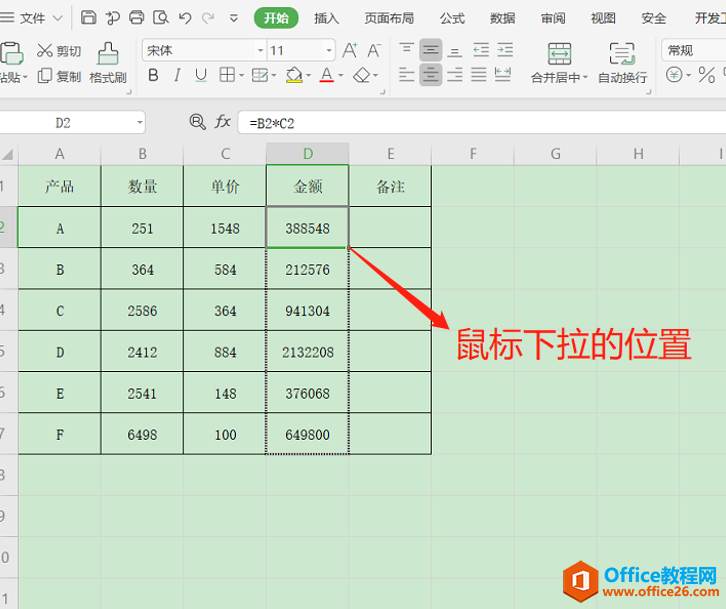
松开鼠标,我们会发现D2:D7单元格内自动复制,并显示出公式计算的结果,以上就是WPS表格中,Excel快速复制公式的一些操作方法,是不是很简单?你学会了么?
标签: Excel快速复制公式
相关文章





